CubePDF Utility(キューブピーディーエフ・ユーティリティー)は、CubeSoftが提供するPDF編集ソフトです。
CubePDF Utilityを使うと、PDFファイルのページの順序を変えたり、ページの分割(抽出)や結合といった編集がとても簡単に行えます。
私が特に秀逸だと感じるのが、PDFファイルの分割(抽出)の機能です。PDFファイルの編集フリーソフトでは、ページを1ページずつに分割するというものはよく見つかるのですが、このCubePDF Utilityのように、希望のページで分割(抽出)するというものは、なかなか見当たりません。
また、このソフトでは、より正確には「抽出」という形でファイルを分割します。つまり、普通に「分割する」というと、単純にファイルを複数のファイルに分けるだけですが、このソフトのように「抽出する」ことにより、例えば連続しないページをまとめて1つのファイルに再構築することが可能になるのです。この「抽出」は、「分割」よりも使い勝手が良いと思います。
インターフェースも分かりやすく、とてもおすすめの無料ソフトです。
- CubePDF Utility(キューブピーディーエフ・ユーティリティー)のダウンロード
このページ下部に貼ってあるリンクから、ダウンロードサイトへ行ってダウンロードできます。私が確認したバージョンは、2013/06/06にリリースされた、「CubePDF Utility 0.1.1β」です。
広告
- CubePDF Utility(キューブピーディーエフ・ユーティリティー)のインストールの方法
1.(私がダウンロードしたのは、「64bitネイティブ」版ですので、このバージョンを例にします。)ダウンロードしたファイル「cubepdf-utility-0.1.1b-x64.exe」を実行すると、セットアップが開始します。セットアップは日本語で行われますので、特に問題はないと思います。途中で、Internet Explorerの設定やガジェットの追加などについて質問されますので、説明をよく見てセットアップを進めましょう。
- CubePDF Utility(キューブピーディーエフ・ユーティリティー)の基本的な使用方法
1.プログラムを起動します。「編集」メニューの「開く」をクリックして編集を希望するファイルを選択するか、当該ファイルをプログラム上にドラッグ・アンド・ドロップします。
PDFファイルを分割する場合
1.このプログラムでは、「分割」という用語ではなく、「抽出」という用語が使われています。ファイルを複数ファイルに分割するのではなく、希望するページを別の1つのPDFファイルとして再構築するようなイメージです。実質的には、分割とそれほど変わりません。むしろ、前述したように、単純な分割よりも、使い勝手が良いと感じます。
2.抽出するページを選択します。複数のページを選択する際には、「Ctrl」キーを押しながら選択すると良いでしょう。
3.あとは、「抽出」をクリックして、抽出後のファイルの保存場所を選ぶだけです。なお、「抽出」の下にある三角印をクリックすると、選択したページを単一のファイルで抽出するのか、個別のファイルで抽出するのか、等から希望の処理を選択することができます。